Instagram je postao jedna od najkorišćenijih društvenih platformi, ali ni on nije bez mana. Razne greške, poteškoće sa internet konekcijom, čekanje na ažuriranja i drugi faktori često dovode do toga da ova popularna mreža ima tehničke probleme. To može biti frustrirajuće za milione korisnika širom sveta. Kada su Instagram priče prvi put postale dostupne korisnicima mobilnih uređaja, izazvale su pravi bum. Toliko da su ovu funkciju preuzele i druge aplikacije za društvene mreže i striming. Korisnici mogu u svoje priče dodavati slike, video zapise, deliti TV emisije, tekstualne poruke, linkove i objave drugih korisnika Instagrama. Svaki deljeni sadržaj je dostupan 24 sata pre nego što automatski nestane. Međutim, može se desiti da se vaša Instagram priča zaglavi zbog problema sa otpremanjem. Ovaj problem je prilično čest i mnogi korisnici Instagrama su se sa njim susreli u nekom trenutku, jer može biti uzrokovan različitim okolnostima. Loša internet veza ili problemi sa keš memorijom mogu dovesti do toga da se objava zaglavi tokom procesa slanja. Srećom, ovaj problem možete rešiti prateći nekoliko jednostavnih koraka. U ovom tekstu ćemo proći kroz nekoliko kratkih postupaka za rešavanje problema kako bismo vam pomogli da rešite problem zaglavljene Instagram priče.
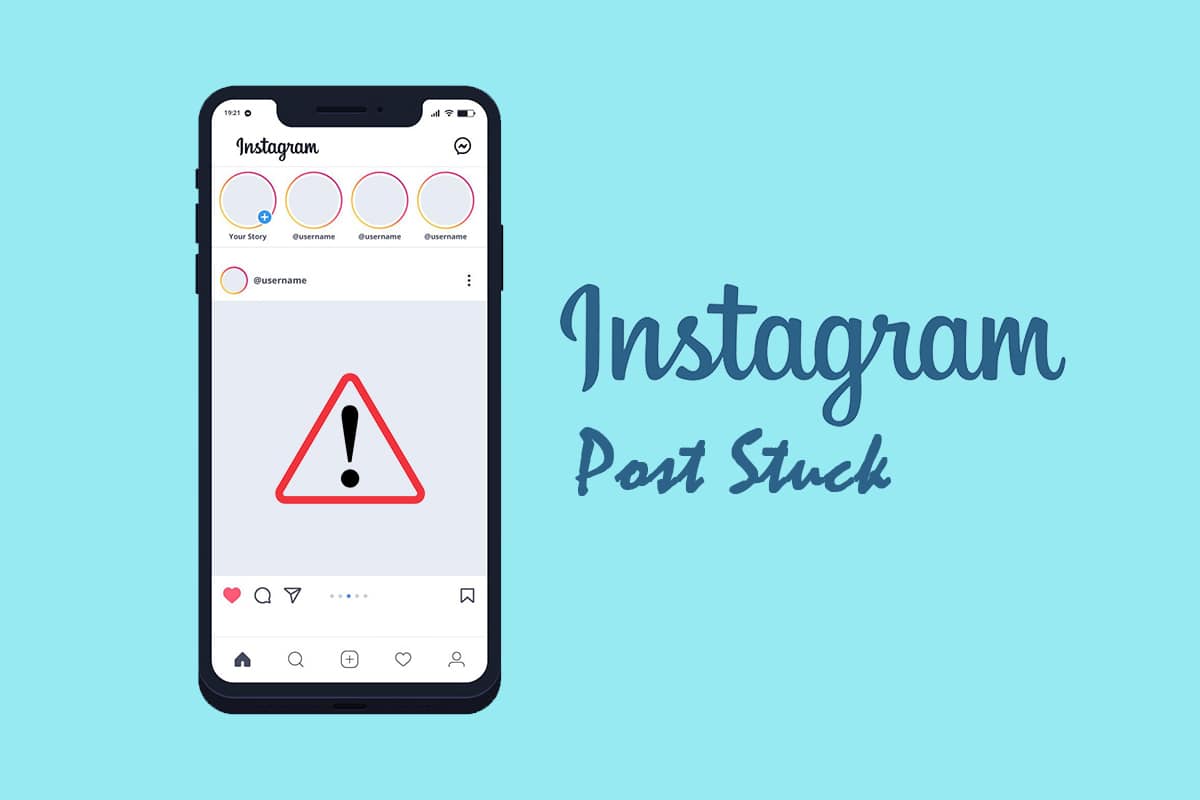
Kako rešiti problem zaglavljene Instagram objave?
Kada ne možete da otpremite priču, obično ćete videti dugme „Pokušaj ponovo“, koje vas ohrabruje da ponovo pokušate. Druga mogućnost je prazan ekran sa kružićem za učitavanje u donjem desnom uglu. Primetićete da Instagram ne dozvoljava da uklonite priču tokom procesa otpremanja, što može biti iritantno ako želite da je ponovo postavite sa svog fotoaparata.
Ako čitate ovaj tekst, to znači da postoji problem koji sprečava objavljivanje vaše priče, i jedini način da ga rešite je da isprobate metode koje su navedene u nastavku.
Koji su razlozi zašto Instagram priča neće biti objavljena?
Ovo su najčešći razlozi zbog kojih se vaša Instagram objava zaglavi prilikom slanja:
-
Problem sa mrežom: Kada se vaša Instagram priča zaglavi, prvo što treba da proverite je internet konekcija. Možda je mrežna veza bila jaka kada ste počeli da otpremate priču, ali je naglo oslabila pre nego što je proces završen.
-
Greške u vašoj Instagram aplikaciji: Kada ne ažurirate svoju Instagram aplikaciju, počinju da se pojavljuju greške. Većina Instagram ažuriranja je namenjena ispravljanju grešaka u aplikaciji. Ako se vaša Instagram priča zaglavila, ažuriranje aplikacije je prva stvar koju bi trebalo da uradite.
-
Prekoračili ste ograničenja: Instagram postavlja dnevna ograničenja za sve aktivnosti, posebno za nove naloge. Dakle, ako ste objavili veliki broj priča u kratkom vremenskom periodu, verovatno ste prekoračili dnevni limit i otpremanje vaših priča je zaustavljeno.
-
Objavljujete istu sliku više puta: Svi vole kada njihova fotografija postane viralna, ali kada otkriju da nije privukla mnogo pažnje, dele je u Instagram pričama. Instagram algoritmi su veoma sofisticirani i brzo mogu prepoznati duplirane fotografije. Kada korisnici pokušaju ponovo da objave istu sliku, ona se blokira.
-
Označavanje previše korisnika: Iako je označavanje odličan način za povećanje pregleda, ne bi trebalo da prelazite ograničenje od 10 oznaka na Instagramu. Ako nemate stari Instagram nalog, ne bi trebalo da označavate više od deset osoba.
-
Režim uštede podataka: Ako otpremate fotografije i video zapise visoke rezolucije, uključivanje režima uštede podataka na telefonu može sprečiti Instagram da deli vaše priče. Da biste rešili ovaj problem, isključite režim uštede podataka, a zatim ga ponovo uključite nakon što ste uspešno otpremili svoje priče.
-
Format sadržaja nije podržan: Instagram sada omogućava korisnicima da dele skoro sve, od sadržaja sa telefonske galerije do svojih priča. Međutim, ako video ili fotografija koju pokušavate da otpremite nije podržana, proces će biti neuspešan. U većini slučajeva ćete dobiti obaveštenje da vaša datoteka nije podržana i da ćete je morati konvertovati u podržani format.
Metod 1: Ponovo pokrenite telefon
Ponovno pokretanje telefona može biti korisno za rešavanje problema sa zaglavljenom Instagram pričom. Kada ponovo pokrenete telefon, svi keširani podaci se brišu iz RAM memorije, a pozadinski procesi se zaustavljaju. To znači da će Instagram aplikacija početi ispočetka kada je sledeći put otvorite.
Opcija I: Na iPhone-u
1. Pritisnite i držite dugme za napajanje i dugme za smanjivanje jačine zvuka istovremeno.
2. Prevucite klizač da biste isključili telefon.

Opcija II: Na Androidu
1. Dugo pritisnite dugme za napajanje.
2. Dodirnite „Restart“ ili „Ponovo pokreni“.
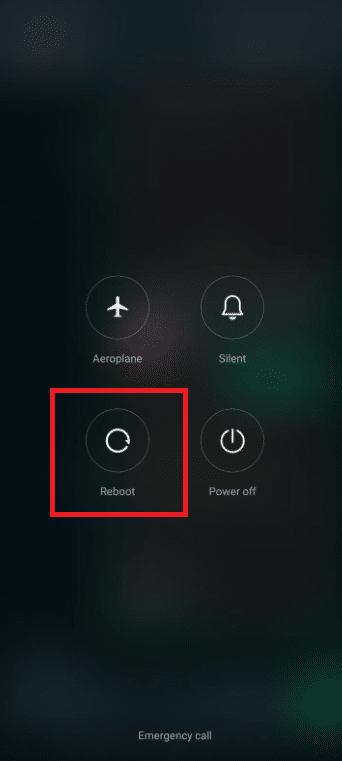
3. Pokrenite Instagram i proverite da li je problem rešen.
Metod 2: Koristite podržani format datoteke
Ako otpremate sliku, imajte na umu da nisu svi formati prihvaćeni. Na primer, GIF je jedan od formata koje korisnici Instagrama često pokušavaju da postave u priču, a poznato je da stvara probleme, što dovodi do zaglavljivanja aplikacije. Isto važi i za video zapise. Uverite se da je format vašeg videa podržan i nemojte otpremati datoteke koje su prevelike.
Metod 3: Ponovo pokrenite internet vezu
Ponovno pokretanje internet veze isključivanjem i ponovnim uključivanjem Wi-Fi-ja je najlakša opcija da pokušate da rešite problem sa zaglavljenom Instagram objavom. Internet veza vašeg uređaja može s vremena na vreme da oslabi i spreči objavljivanje Instagram priče.
Opcija I: Na iPhone-u
1. Idite na podešavanja na svom iPhone-u.

2. Dodirnite „Wi-Fi“.
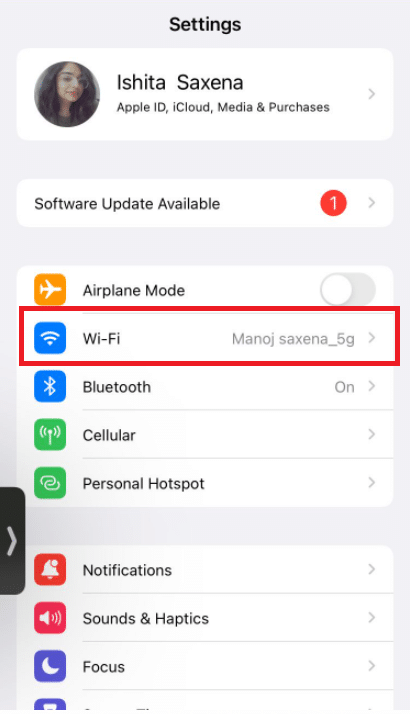
3. Isključite Wi-Fi.
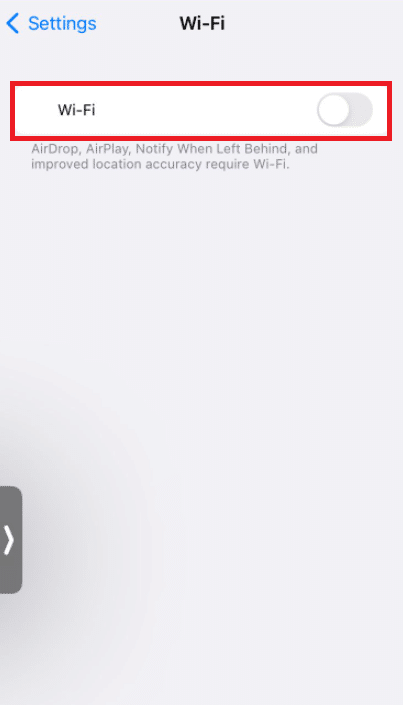
4. Dodirnite „Cellular“ ili „Mobilni podaci“.
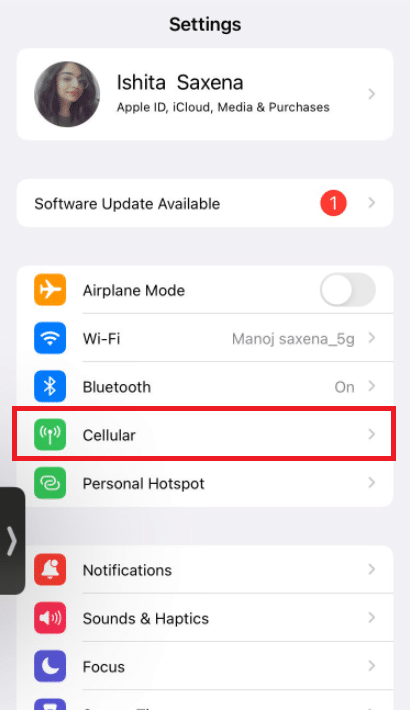
5. Isključite „Cellular Data“ ili „Mobilne podatke“.
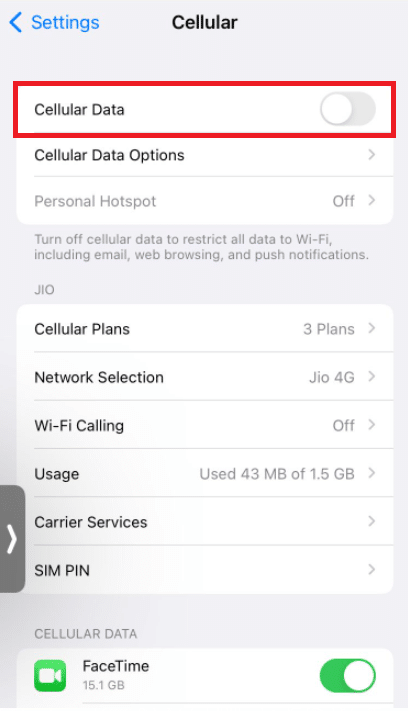
6. Prevucite prstom nagore po ekranu i prevucite nagore Instagram aplikaciju da biste je zatvorili.
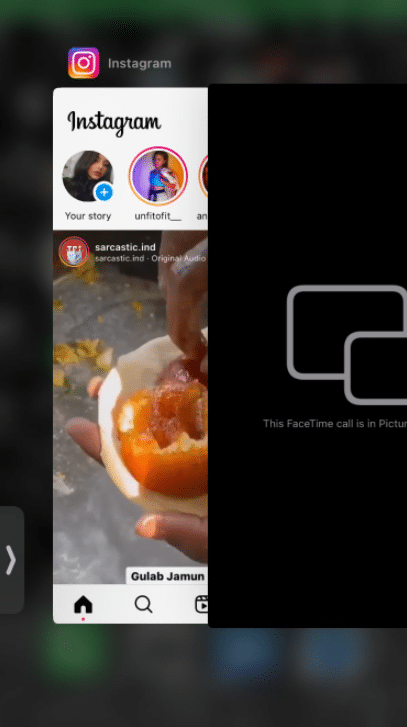
7. Uključite „Mobilne podatke“.
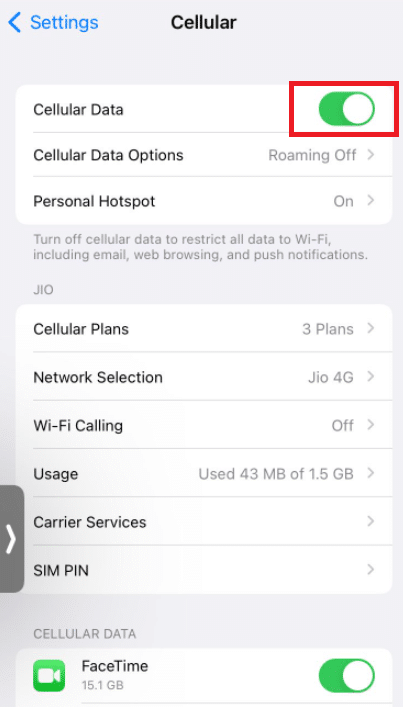
8. Uključite Wi-Fi.
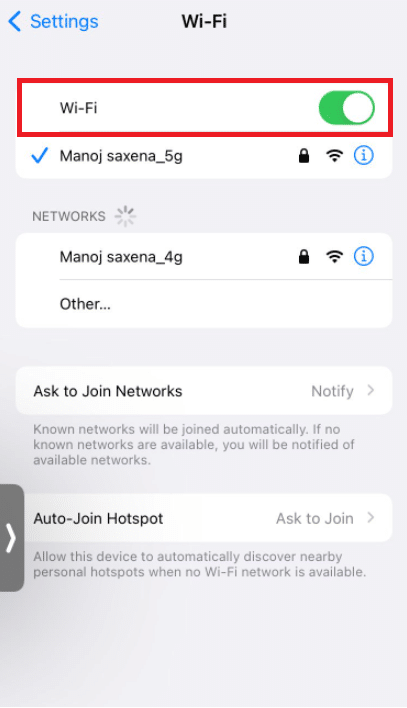
9. Ponovo otvorite Instagram i otpremite priču.
Opcija II: Na Androidu
1. Isključite ikone za Wi-Fi i Mobilne podatke.
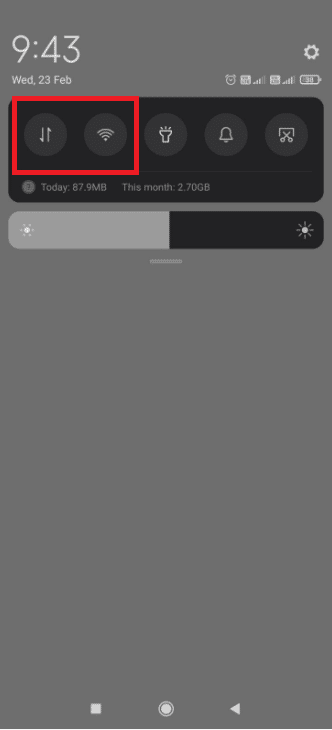
2. Na Android navigacionoj traci dodirnite dugme za prikaz više aplikacija.
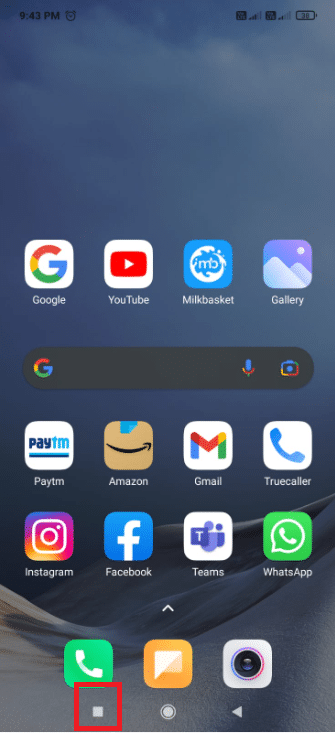
3. Zatvorite Instagram aplikaciju.
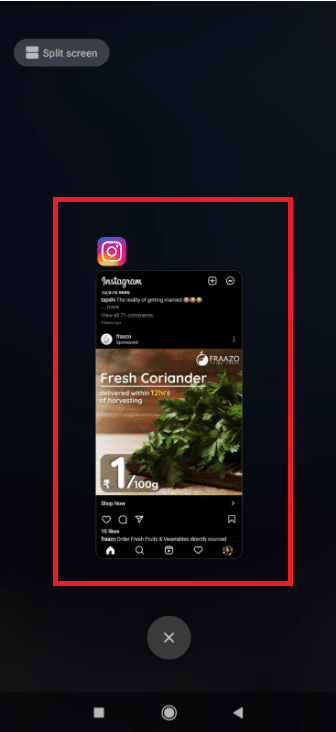
4. Ponovo uključite Wi-Fi i Mobilne podatke.
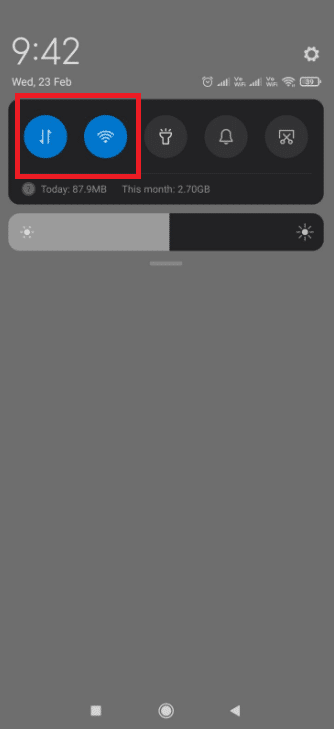
5. Otvorite Instagram i pokušajte ponovo da postavite priču.
Metod 4: Prebacivanje između Wi-Fi i mobilnih podataka
Ako ste isprobali gore navedene procedure i još uvek sumnjate da je problem sa internetom, sledeći korak je da pređete sa Wi-Fi-ja na mobilne podatke i obrnuto.
Ovo je preporučeni korak ako ste već ponovo pokrenuli svoju Wi-Fi vezu. Ako prebacivanje ne uspe, moguće je da vaš ruter ne radi kako treba. U tom slučaju, moraćete ponovo pokrenuti ili resetovati ruter ako ponovno pokretanje ne pomogne.
1. Povucite nadole tablu sa obaveštenjima sa vrha ekrana.
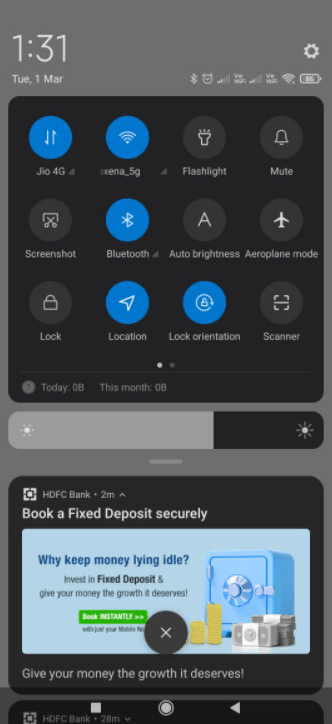
2. Isključite Wi-Fi. Ostavite mobilne podatke uključene.
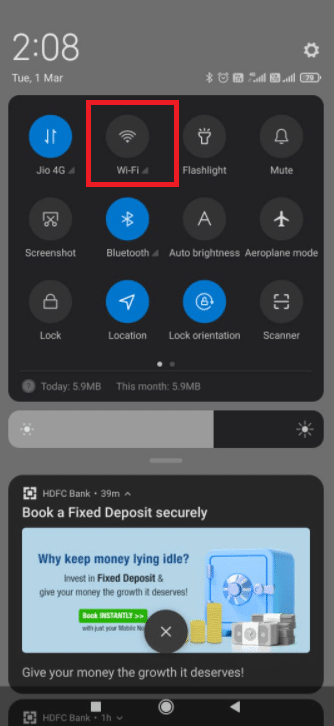
Metod 5: Uključite režim rada u avionu
Sve telefonske veze se isključuju kada telefon prebacite u režim rada u avionu. Ako je problem zaglavljene Instagram objave prouzrokovan slabom konekcijom, uključivanje režima rada u avionu može pomoći.
Opcija I: Na iPhone-u
1. Prevucite prstom nagore da biste otvorili kontrolni centar.
2. Dodirnite ikonu za režim rada u avionu i zatvorite Instagram aplikaciju.

3. Ponovo otvorite Instagram aplikaciju.
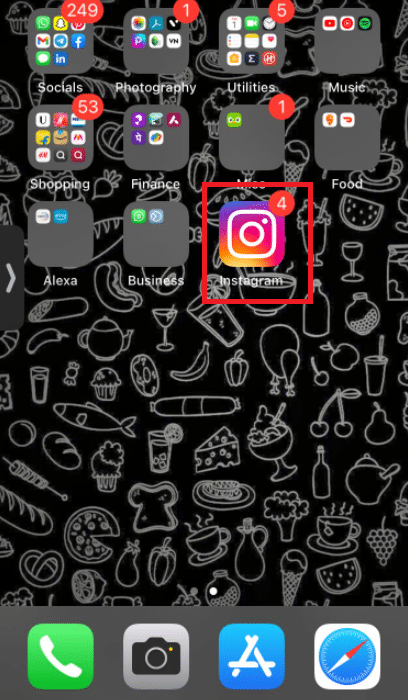
4. Idite na svoju Instagram priču i ponovo je otvorite.
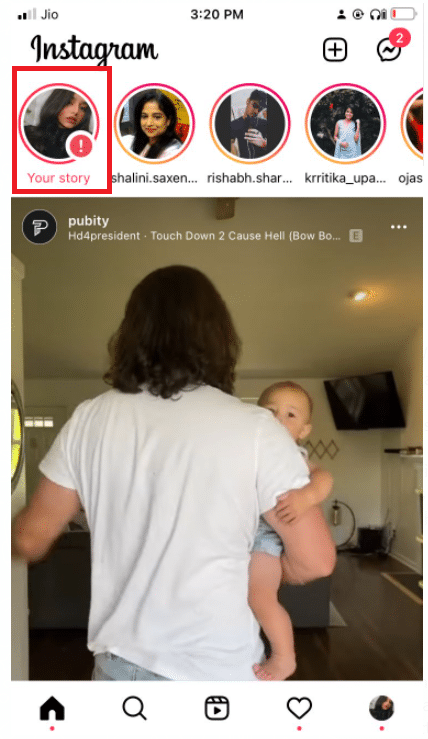
5. Dodirnite tri tačkice.
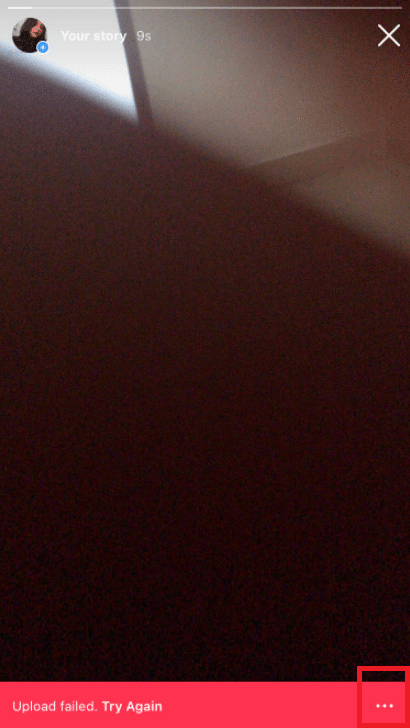
6. Izaberite „Discard Photo“ ili „Odbaci fotografiju“.
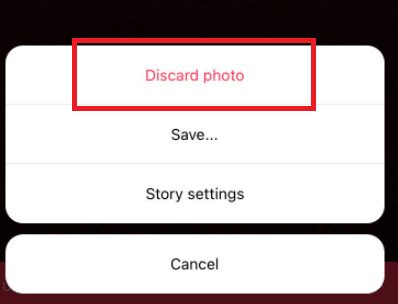
7. Isključite režim rada u avionu. Pokušajte ponovo da objavite priču.
Opcija II: Na Androidu
1. Povucite nadole tablu sa obaveštenjima sa vrha ekrana.
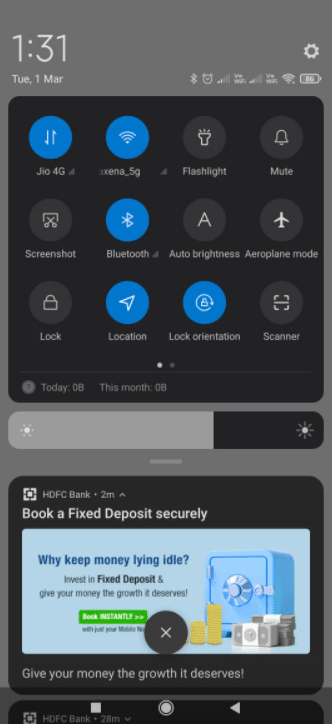
2. Uključite režim rada u avionu i zatvorite Instagram.
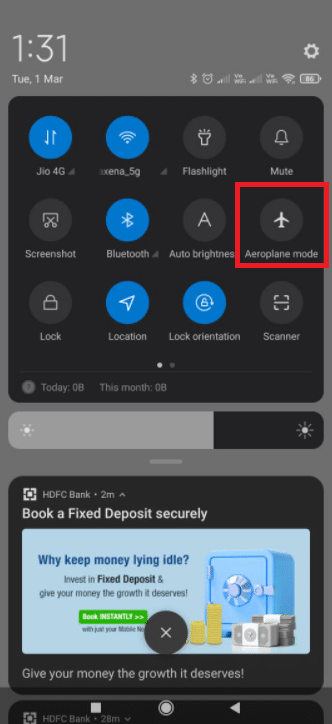
3. Idite na svoju Instagram priču i ponovo je otvorite.
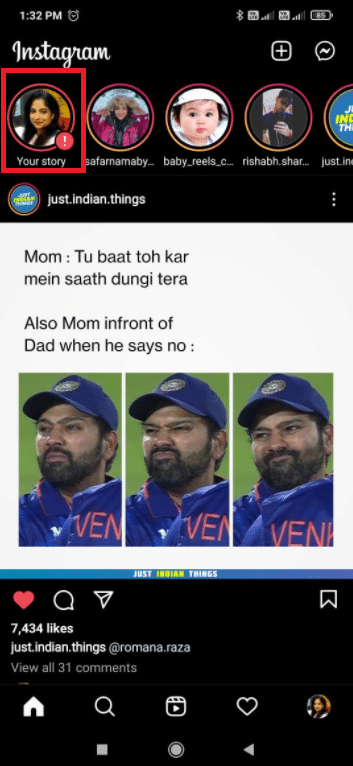
4. Dodirnite tri tačkice.
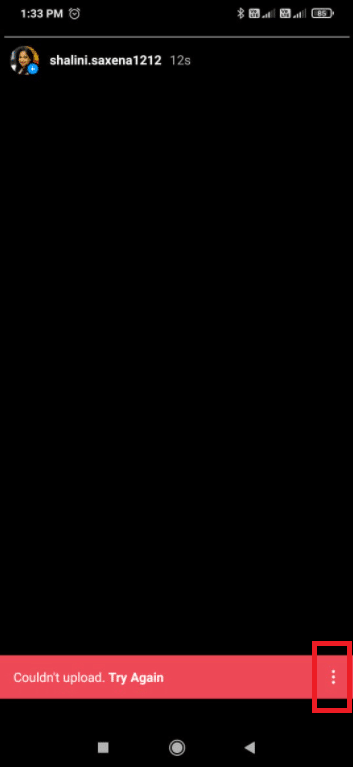
5. Izaberite „Delete“ ili „Obriši“.
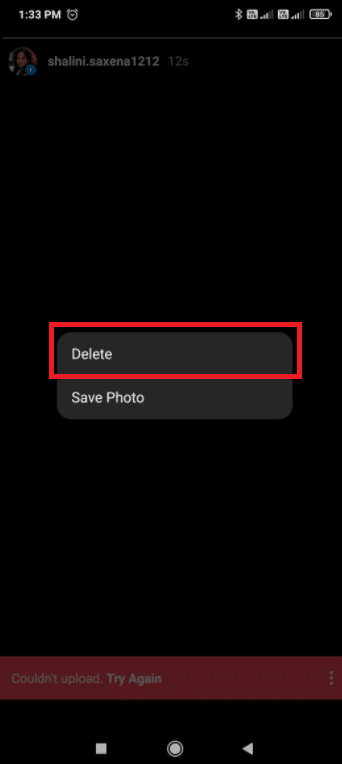
6. Isključite režim rada u avionu.
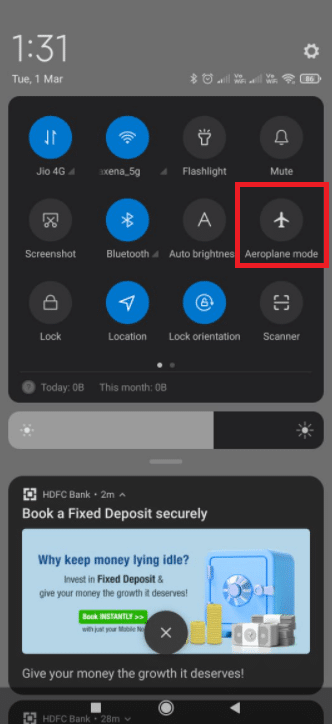
7. Pokušajte ponovo da objavite priču.
Metod 6: Obrišite podatke i keš aplikacije
Brisanje podataka i keša aplikacije rešiće mnoge probleme, uključujući i zaglavljenu Instagram priču. Sledite ove korake:
1. Otvorite podešavanja na svom Android telefonu.
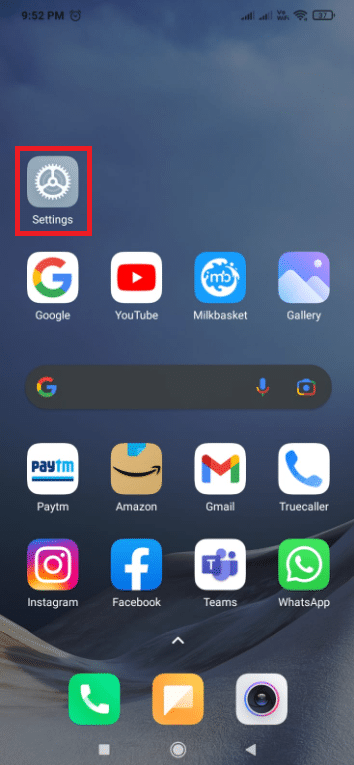
2. Idite na odeljak „Aplikacije“.
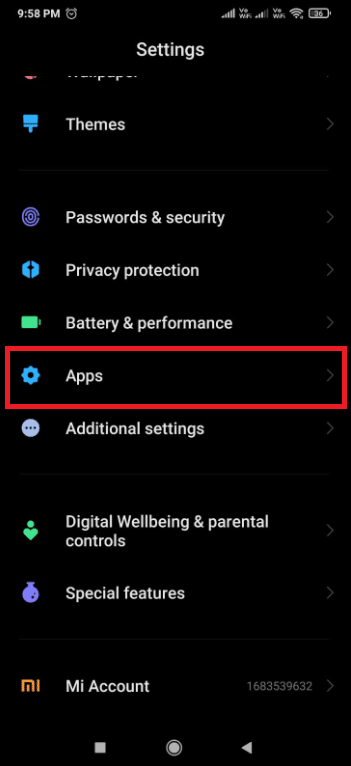
3. Dodirnite „Upravljanje aplikacijama“.
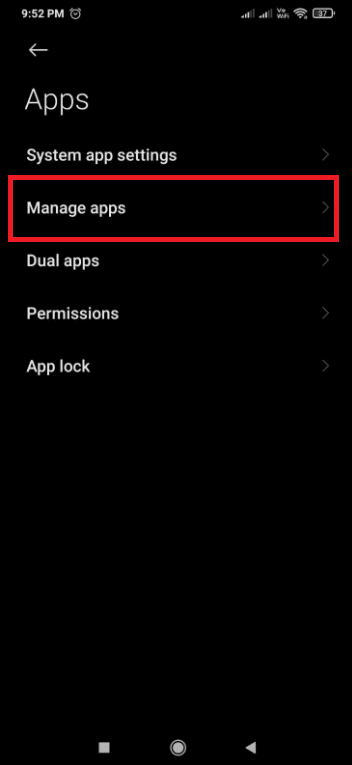
4. Potražite Instagram i otvorite ga.
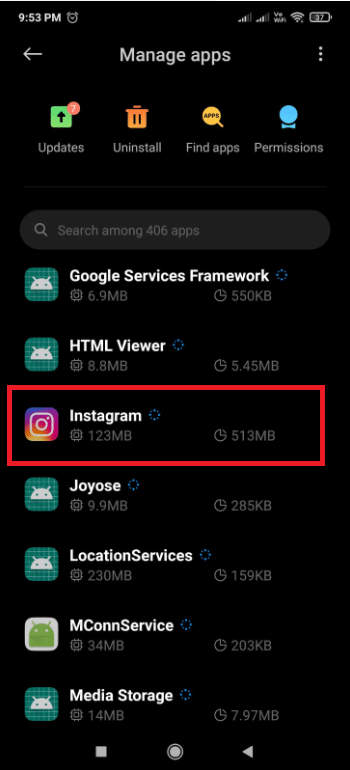
5. Dodirnite „Obriši podatke“.
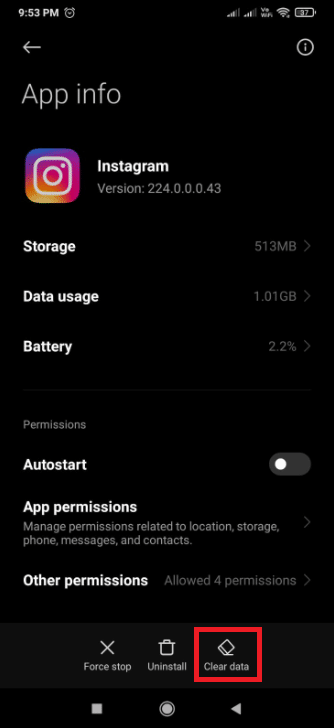
6. Dodirnite „Obriši sve podatke“.
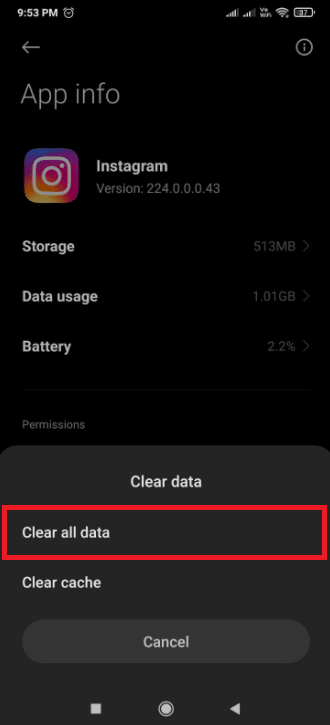
7. Dodirnite „OK“.

8. Dodirnite „Obriši sve podatke“, a zatim dodirnite „Obriši keš“.
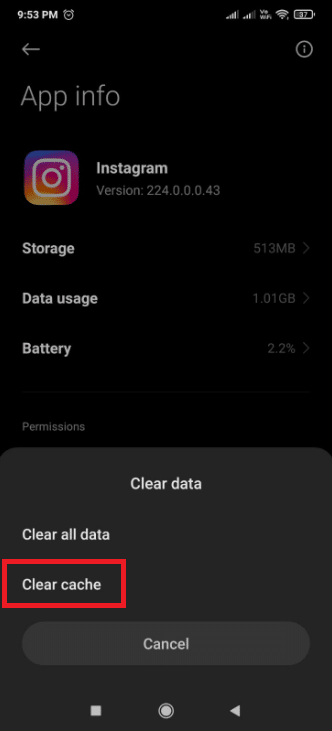
9. Dodirnite „OK“.
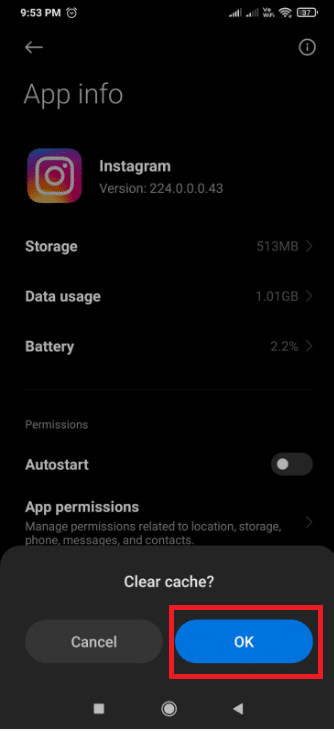
10. Proverite da li je problem rešen postavljanjem priče na Instagram.
Metod 7: Ažurirajte vreme i datum
Možete imati problem sa objavljivanjem priče na Instagramu ako datum i vreme na telefonu nisu tačni. Mreža SIM kartice bi trebalo da automatski ažurira vreme i datum. Ako to nije slučaj, u podešavanjima pronađite i uključite opciju „Koristi vreme koje obezbeđuje mreža“. Možda ćete pronaći sličnu opciju u zavisnosti od verzije vašeg Android ili iOS uređaja.
1. Idite na „Podešavanja“.
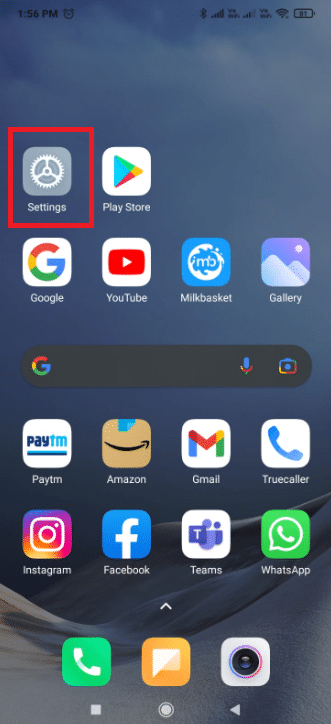
2. Dodirnite „Dodatna podešavanja“.
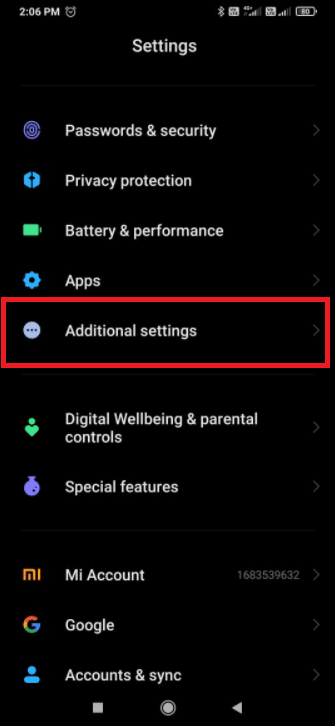
3. Uključite „Koristi vreme koje obezbeđuje mreža“.
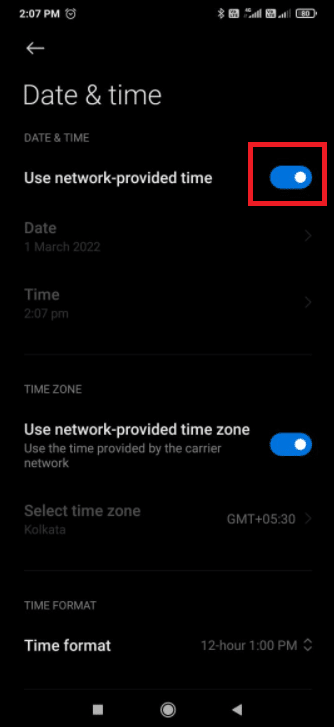
Metod 8: Ažurirajte Instagram
Možete se suočiti sa problemom pri objavljivanju priče na Instagramu zbog nekog kvara u aplikaciji. Rešenje je ažuriranje aplikacije Instagram na najnoviju verziju.
1. Idite na Play prodavnicu.
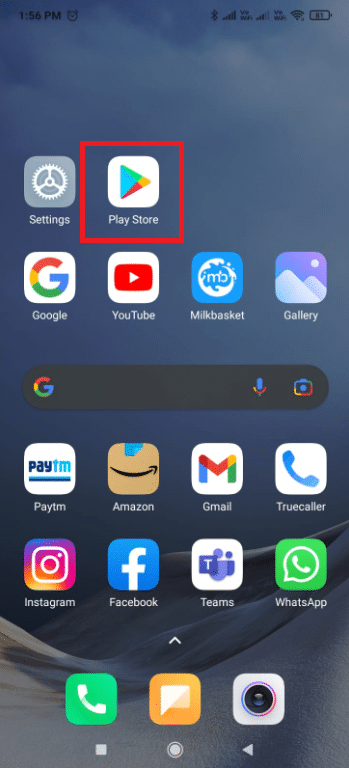
2. Unesite „Instagram“ u polje za pretragu.
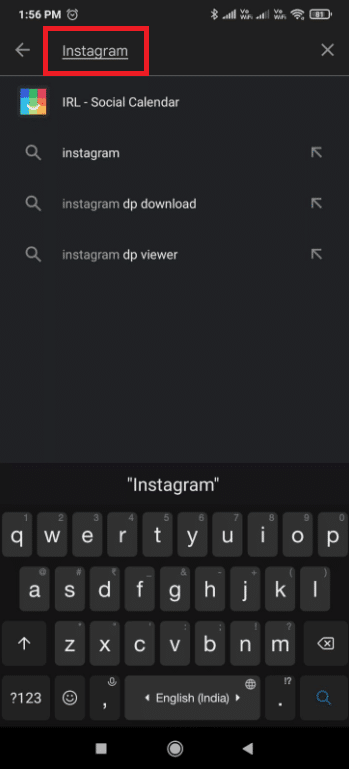
3. Dodirnite „Ažuriraj“ ili „Update“.
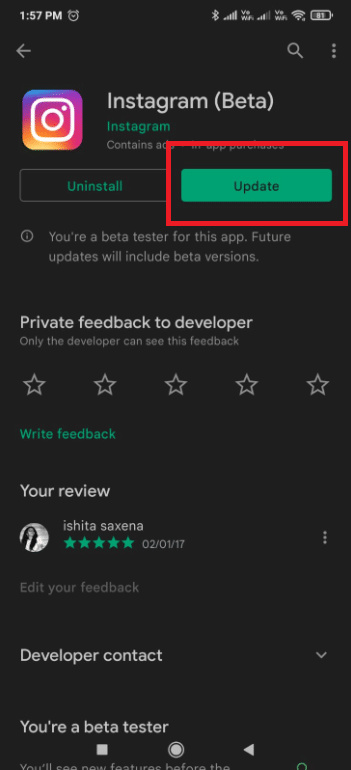
4. Ponovo pokrenite telefon nakon instaliranja ažuriranja.
5. Pokrenite Instagram i pogledajte da li se nešto promenilo sa vašim pričama.
Metod 9: Ponovo instalirajte Instagram
Ako i dalje imate problema sa objavljivanjem priče na Instagramu, a znate da vam internet veza radi kako treba, deinstalirajte Instagram i ponovo ga instalirajte.
Opcija I: Na iPhone-u
1. Pritisnite i držite ikonu aplikacije Instagram.

2. Dodirnite „Ukloni aplikaciju“ ili „Remove App“.

3. Dodirnite „Izbriši aplikaciju“ ili „Delete App“.
<img decoding=“async“ class=“alignnone wp-image-85583″ width=“340″ height=“538″ src=“https://wilku.top/wp-content/uploads/2022/03/1646809931_725_